TOP 5 Spotify 免費或線上專輯下載器 [2025 更新]
Spotify 是一項向客戶提供套餐的音樂串流服務。 Spotify 高級版具有類似於許多流行的下載服務 Spotify 網路上的歌曲和播放清單下載器。 A Spotify 專輯下載器 是現在在網上很容易找到的功能。 但哪個是最好的? 在本文中,我們將比較不同的種類並選擇一種脫穎而出。 我們還將區分這些不同的種類。
相關閱讀:
[2024] 如何下載 Spotify 播放清單轉 MP3:7 種最佳方法
十佳 Spotify 到 MP3 轉換器線上免費 2024
文章內容 第 1 部分。你能下載嗎 Spotify 相冊第 2 部分:如何下載整張專輯 Spotify第 3 部分. 推薦:最佳 Spotify 免費專輯下載器第 4 部分. 頂部 Spotify 線上專輯下載器第四部分:下載常見問題解答 Spotify 專輯部分6。 概要
第 1 部分。你能下載嗎 Spotify 相冊
Spotify 提供高級和免費計劃。 這些套餐與您在特定時間內支付多少費用以獲得無限下載有關。 儘管 Spotify 音樂也有免費訂閱套餐,付費套餐脫穎而出,功能更多。
Spotify premium 有類似的下載服務 Spotify 專輯下載器。 你能下載嗎 Spotify 專輯? 答案是肯定的。 您可以使用付費版下載專輯、播放清單和播客。 然而,除非 DRM保護已刪除,下載的播放清單或專輯只能在 Spotify 本身。
很多第三方 Spotify MP3 專輯下載器通常提供下載服務 Spotify 專輯,但它們可能不可靠或過於通用,因為它們也包括其他音樂串流媒體提供者的服務。 這使得它使用起來非常混亂。 我們會嘗試看看那些頂級的 Spotify 網路上的專輯下載器以及推薦最好的下載工具 Spotify 專輯到 MP3。
第 2 部分:如何下載整張專輯 Spotify
Spotify 有一個獨特的方式來下載整個 Spotify 專輯。 目前還不清楚為什麼 Spotify 儘管有人猜測這可能是一種反盜版措施,但並未直接在其應用程序上直接選擇下載整張專輯。 由於整張專輯包含一個藝術家的所有歌曲,音樂盜版者和小偷可以輕鬆地直接複製它們。
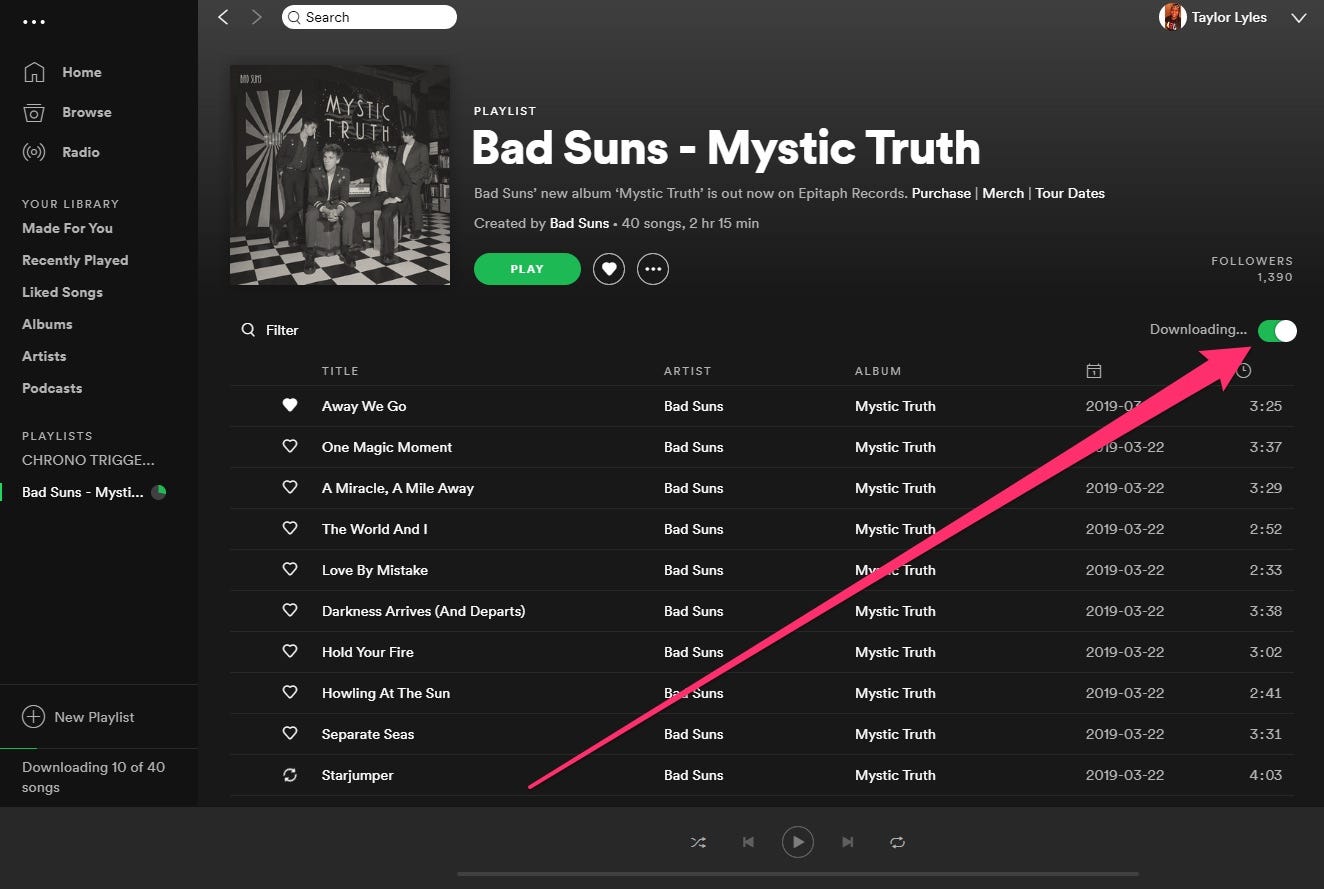
我怎麼才能下載整張專輯 Spotify? 為了彌補這個問題, Spotify 實現了用於下載整張專輯的播放清單方法。 您需要先建立個人播放列表,將該專輯輸入播放列表,然後下載播放清單以供離線收聽。 請參考以下步驟:
添加播放列表 Spotify
- 打開你的 Spotify 應用程式. 點擊左側窗格中建立播放列表 新播放列表.
- 現在轉到您的相簿並右鍵單擊它們。
- 每填寫完資料或做任何更動請務必點擊 添加到播放列表。 將它們新增至您建立的播放清單中。
下載整張專輯 Spotify
- 轉到左側窗格中的播放列表。 您應該看到一個向下的箭頭。
- 點擊 箭頭開始下載.
- 要測試您的下載,請關閉您的 Wi-Fi。 即使沒有 Wi-Fi,您的專輯或歌曲仍應播放。
有關下載整個專輯的更多信息,請訪問 Spotify 在桌面或行動裝置上,請檢查: 如何從 Spotify 電腦端和手機端
而已! 做一個就這麼容易 Spotify 專輯下載器!
第 3 部分. 推薦:最佳 Spotify 免費專輯下載器
TunesFun Spotify Music Converter 可以用作 Spotify 專輯下載器。 它的操作被描述為進入播放列表或專輯,進入轉換窗口,然後簡單地點擊轉換按鈕。 就這麼容易!

TunesFun 有一個集成的網絡瀏覽器,可以立即連接到您的 Spotify 網絡播放器. 不再有令人困惑的相冊界面,這些界面會分散用戶的注意力。 它的主要目的只是為了下載 Spotify 你的音樂 Spotify 網絡播放器。 到目前為止,這是最明智的 Spotify 當今市場上的歌曲、歌單和專輯下載器。 點擊下面的按鈕立即免費試用!
如何下載完整的 Spotify 免費專輯轉MP3? 下載專輯的步驟 Spotify 免費使用音樂 TunesFun 蘋果音樂轉換器如下:
- 下載並安裝 TunesFun Spotify Music Converter。提供 PC 和 Mac 版本:
- 未結案工單 TunesFun 然後點擊打開 Spotify 網絡播放器按鈕。
- 一旦你 登錄 至 Spotify,打開播放列表、專輯或藝術家。
- 您應該會在左下方看到一個 + 綠色圖標以打開轉換器。
- 現在選擇並轉換專輯中的所有歌曲。 您可以更改上方的轉換設置或更改下方的目錄。

- 每填寫完資料或做任何更動請務必點擊 轉換 or 全部隱藏。 完成後,轉到 轉換 標籤。 點擊 打開文件 轉到輸出目錄。

下載播放清單和專輯就是這麼簡單 Spotify 到 MP3 使用 TunesFun Spotify Music Converter 這是最好的 Spotify 免費專輯下載器!
另 Spotify 接下來將討論專輯下載器。 注意它們的區別 TunesFun Spotify Music Converter. TunesFun 知道簡單的操作是產品成功的關鍵。 你也可以簽出 TunesFun的 Apple Music 和 Audible 的其他產品。 一切都很整潔,並經過仔細考慮。
第 4 部分. 頂部 Spotify 線上專輯下載器
1集線器
如何下載完整的 Spotify 專輯轉MP3? 4HUB是一個完全免費的社交媒體下載器,您可以使用它 Spotify 到相簿下載工具下載 Spotify 專輯和歌單。 隨著4HUB用途的擴大,已達到 Spotify 粉絲。 4HUB 沒有專門的應用程序,僅使用人們編碼或複製貼上網站位址到網址列中的 URL。
如果你仔細想想,這種方法也有缺點,因為人們輸入地址變得很麻煩。 也可能存在 URL 根本不起作用或無效的問題。
優點:
- 下載通用 URL 格式 Spotify 歌曲。
缺點:
- 檢查後不再起作用。
- 不適用於 Spotify的免費版本。
2.聲音
如何下載完整的 Spotify 專輯轉MP3? Soundiiz 是一個聰明的下載專輯的工具 Spotify MP3 並將您的播放清單從一個串流音樂提供者匯出到另一個串流媒體音樂提供者。 它已與多家音樂應用程式合作來做到這一點。 Soundiiz 的主要優勢是每個平台上的播放清單功能。
透過播放列表,Soundiiz 將能夠比較和匹配與您的播放清單匹配的每個音樂提供者的歌曲,最終將您的歌曲從一個平台導出到另一個平台。 它也可以充當 Spotify 專輯下載器 通過播放列表導出到另一個音樂流媒體服務。 然後繼續通過您的音樂服務提供商的應用程序下載它。
優點:
- 它確實適用於播放清單導入。
- 方便。
缺點:
- 當你不購買高級套餐時就沒用。
- 沒有 DRM 刪除。 沒有實際的歌曲下載。
3.音響
如何下載完整的 Spotify 專輯轉MP3? Audials 是滿足您所有串流音樂和影片需求的一站式資源。 它的好處是它對所有事情都有一個單一的介面。 串流您的 Apple Music, Spotify 音樂,甚至電視和視頻服務,如 Netflix、Hulu 和 YouTube 都可以滿足。
由於這是一項付費服務,Audials 已與各種媒體提供商協調以提供此類服務。 它還具有這個很酷的功能,您只需輸入您想要的媒體,Audials 就會列出來自所有提供商的所有可能的媒體。 由於它還記錄音頻和視頻,您可以將其用作 Spotify 專輯下載器。
優點:
- 非常適合音訊和視訊錄製。
缺點:
- 撲朔迷離 GUI界面.
- 操作非常複雜。
4.解壓
如何下載完整的 Spotify 專輯轉MP3? Deezify 是一個 Chrome 擴充程序,可以 轉換你的 Spotify 將音樂轉換成 MP3. 將其安裝為通常的 Chrome 擴展程序,當您轉到 Spotify 音樂網絡播放器,您將能夠下載您的 Spotify 免費歌曲。
您會發現您的每首歌曲現在都可以使用下載選項 Spotify 音樂。 點擊下載後會彈出一個窗口,從中下載歌曲、播放清單和專輯 Spotify 到MP3。
優點:
- 透過 MP3 轉換刪除 DRM
缺點:
- 由於它是一個擴展,安裝起來有點困難。
- 有內置 廣告軟件.
- MP3的質量不是很好。
第四部分:下載常見問題解答 Spotify 專輯
Q1. 下載專輯和播放器是否合法?
從以下網站下載歌曲、播放清單和專輯是合法的 Spotify並輸入你申請所在的大使館或領事館的位置。如果你是 Spotify 高級用戶,您可以下載您最喜歡的歌曲、專輯、播放清單和播客。
Q2。 為什麼我無法下載專輯 Spotify?
檢查您的 spotify 帳戶已訂閱高級計劃,如果您未訂閱高級計劃,則無法下載專輯。 這樣就需要使用一些第三方工具作為 Spotify 專輯下載器來幫助您。 建議使用 TunesFun Spotify Music Converter,一個專業的專輯和播放清單下載工具 Spotify 到MP3。
部分6。 概要
我們已經介紹了當今網絡上可用的幾種音樂下載器和轉換器。 脫穎而出的是 TunesFun Spotify 音樂轉換器. 憑藉其易於安裝、易於使用的 GUI(圖形用戶界面),它贏得了遊戲的最佳音頻轉換工具 Spotify. 我們建議您下載試用版並嘗試執行 Spotify 專輯下載器 我們上面提到的步驟。
如您所見,所有其他轉換器工具都不完整。 要么他們無法刪除 DRM,要么 MP3 輸出質量差,要么就是太複雜而無法使用。 TunesFun 所有這些問題都通過其高質量的應用程序解決了。
發表評論